Silmät ovat sielun ikkuna. Digitaalisessa taiteessa silmien tarkka väritys on ratkaisevaa koko potretin vaikutelman kannalta, erityisesti sarjakuvatyylissä. Tässä opit, kuinka voit tehdä henkilön silmistä hämmästyttävän intensiiviset, jotta ne erottuvat taideteoksessasi.
Tärkeimmät havainnot:
- Irisin valinta on tärkeä vaihe silmien värityksessä.
- Säätötasojen avulla voit tehokkaasti säätää värin intensiivisyyttä ja kirkkaus.
- Valikoivalla värikorjauksella voit antaa silmille halutun sävyn.
Vaihe vaiheelta -opas
Intensiivisten silmien väritykseen sarjakuvatyylissä, seuraa näitä vaiheita:
Ensiksi zoomaa hahmosi silmiin, jotta iris näkyy selkeämmin. Tähän keskittyminen on tärkeää, sillä se on visuaalisen esityksesi pääkohde. Tarkkojen värien luomiseksi sinun on valittava vain iris.
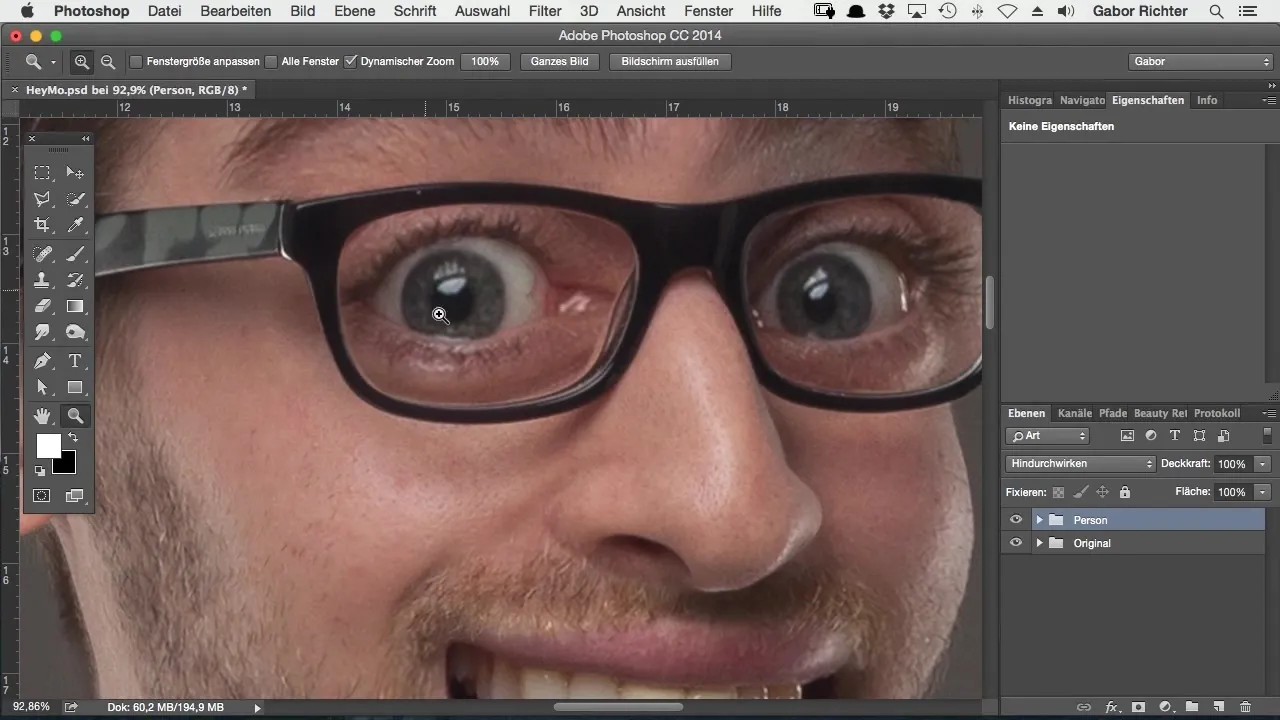
Valinnan tekemiseksi valitse sivellintyökalu ja aseta peittävyys 100 %:iin. On suositeltavaa työskennellä pienellä siveltimellä, jotta voit tehdä mahdollisimman tarkan valinnan. Tässä ei ole tarpeen saada ääriviivoja täydellisiksi; karkeat ääriviivat iris riittävät täysin.
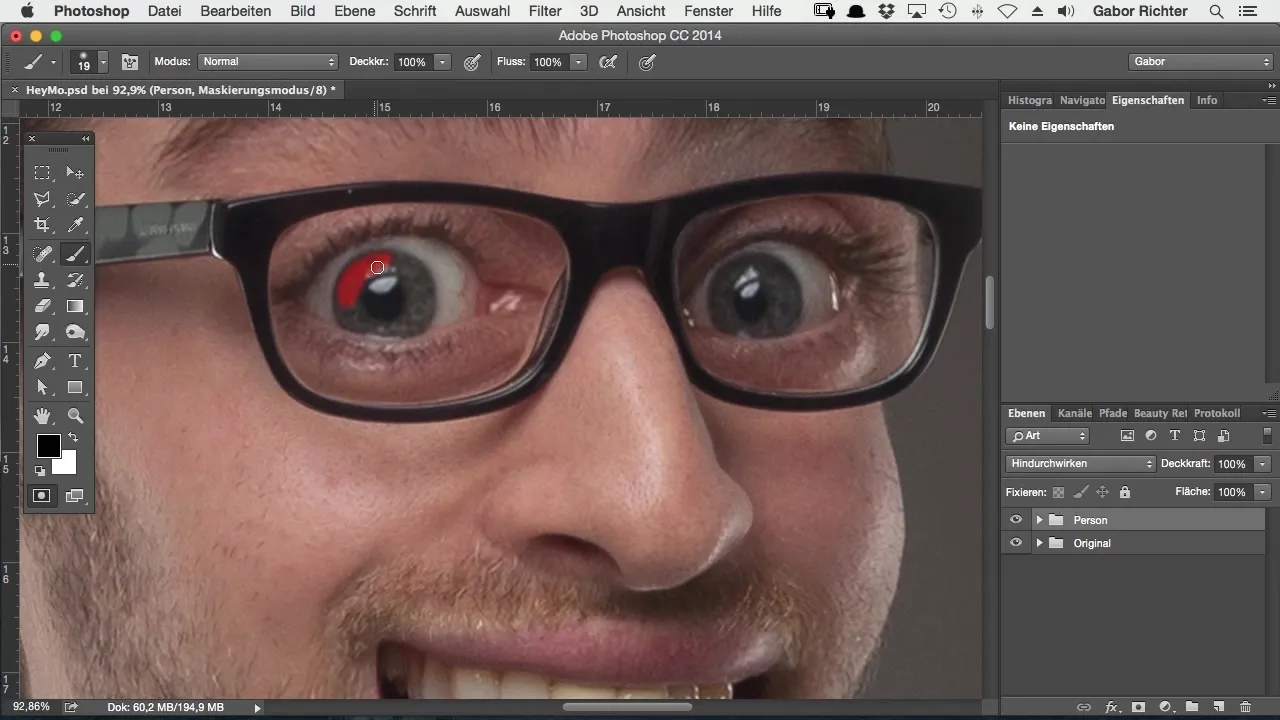
Kun olet luonut iris-valinnan, siirry takaisin maskivaihtoehto-ikoniin. Siellä voit vahvistaa valintasi, jolloin ainoastaan henkilön iris jää valituksi. Tämä vaihe on ratkaiseva, jotta voit työskennellä väreillä tarkasti vaikuttamatta muuhun kuvaan.
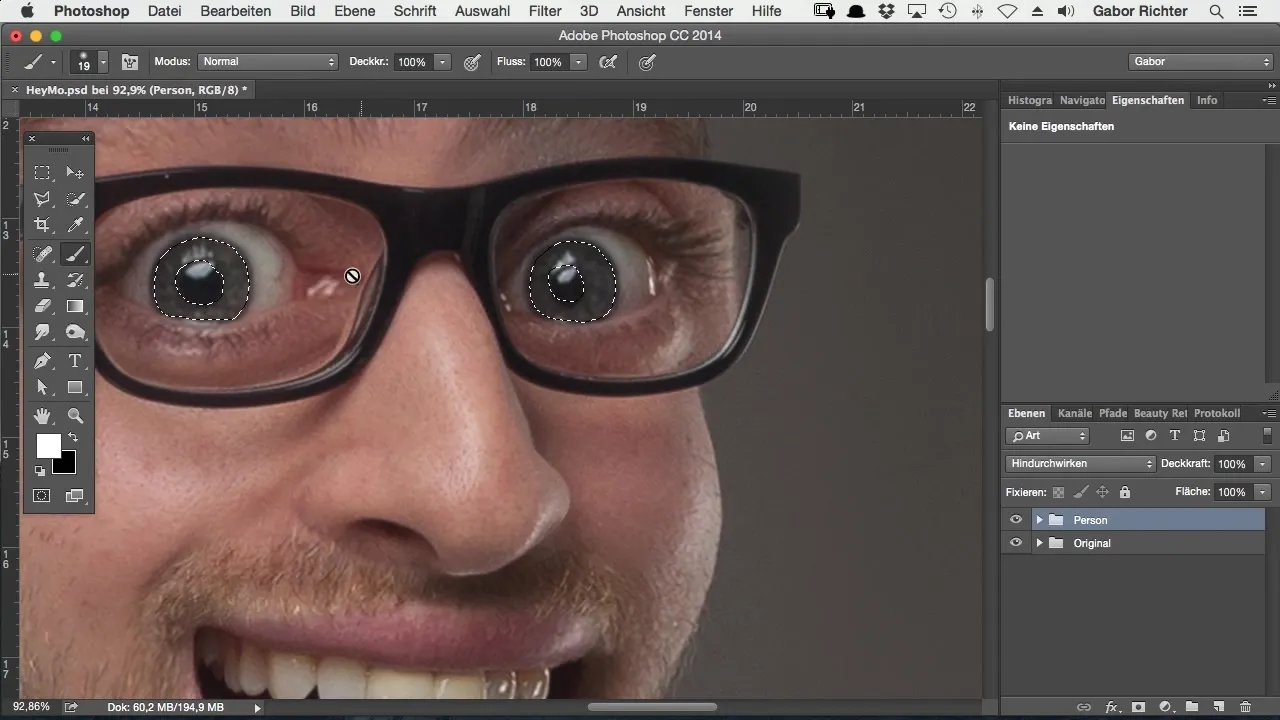
On nyt aika tehdä värimuutoksia. Lisää "Valikoiva värikorjaus" säätötaso. Jätä tämän tason ensimmäinen periaate muuttumattomaksi, jotta sinulla on selkeä lähtökohta muutoksillesi. Seuraava vaihe on muuttaa täyttötapa "Lineaariseksi vaalentamiseksi". Tämä tuottaa intensiivisemmän tuloksen.
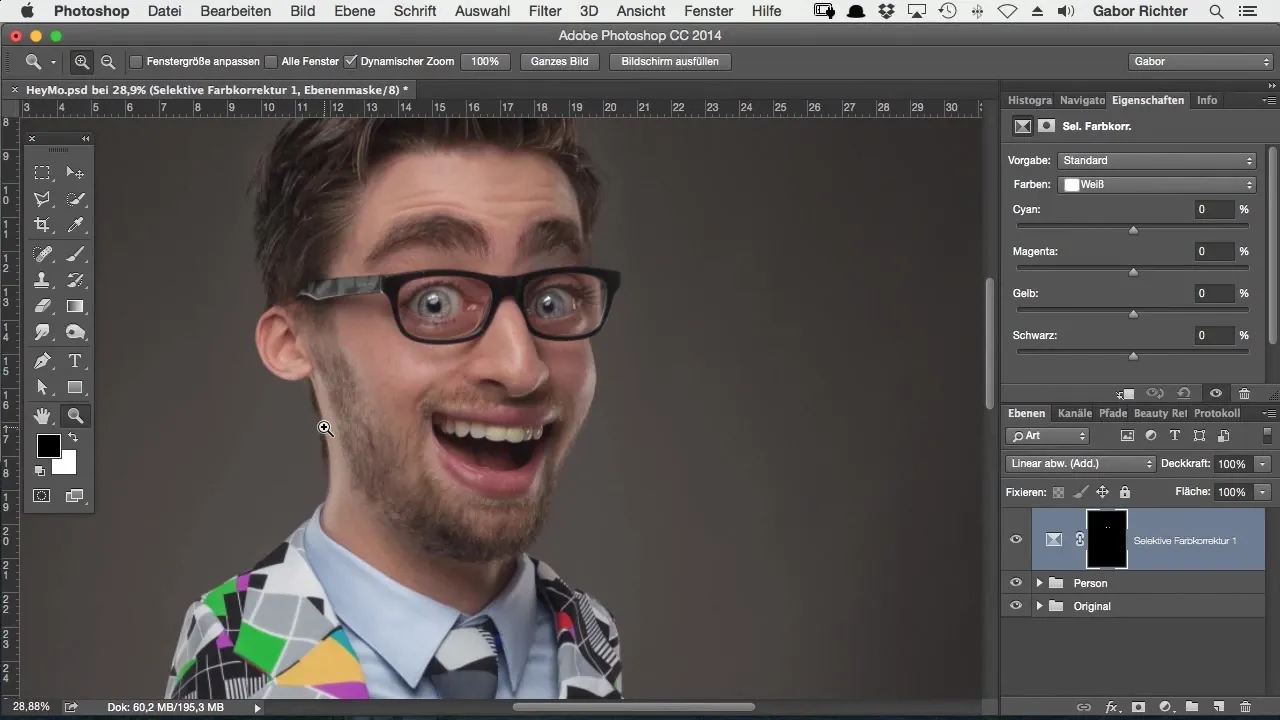
Kun olet tehnyt tämän vaiheen, huomaat, että silmät alkavat yhtäkkiä hohtaa intensiivisesti. Saadaksesi kuitenkin harmonisen ilmeen, sinun tulee vähentää tämän säätötason peittävyyttä. Aloita 100 %:sta ja testaa haluamasi mukaan. Hyvä lähtöpiste voisi olla esimerkiksi noin 40 %.
Ota aikaa vaihtaaksesi arvojen välillä, kunnes olet tyytyväinen tulokseen. On syytä olla kärsivällinen täällä saadaksesi täydellisen vaikutelman. Huomaat, että silmät nyt loistavat ja kirkkaus antaa erinomaisia korostuksia.
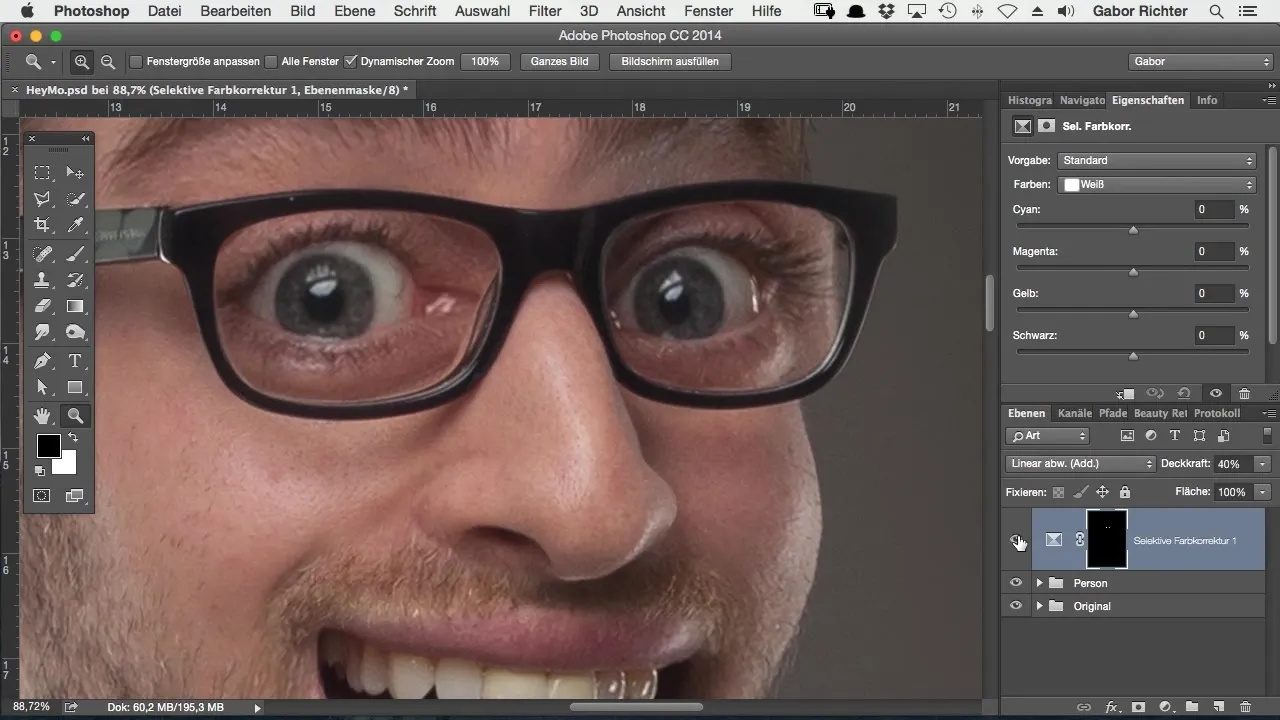
Nyt on aika muuttaa silmien väriä. Valitse väri, joka sopii hyvin henkilöön. Tässä tapauksessa valitsen kauniin sinisen. Siirry taas valikoivaan värikorjaukseen ja valitse harmaat sävyt. Siirrä liukusäädintä saadaksesi silmät haluttuun siniseen sävyyn.
Kun siirrät harmaita arvoja oikealle, näet jo muutoksen. Sininen intensiivistyy, mutta sinun on varmistettava, että väri näyttää todella miellyttävältä. Huomaa, että keltainen väri on täydentävä siniselle, mikä tarkoittaa, että sinun tulee siirtää keltaista liukusäädintä vasemmalle.
Vaikka Photoshop ei tarjoa parasta käyttöliittymää värimuokkaukseen, voit kärsivällisyyden ja liukusäätimien taitavan vetämisen avulla saavuttaa halutun sinisen sävyn.
Oikeilla asetuksilla saat silmät ei vain hehkuviksi, vaan myös kiehtovaksi väriksi. Jos haluat kokeilla, yritä myös muita värejä tai sekoituksia. Erityisesti ruskeissa silmissä punainen voi luoda hienon vaikutelman.
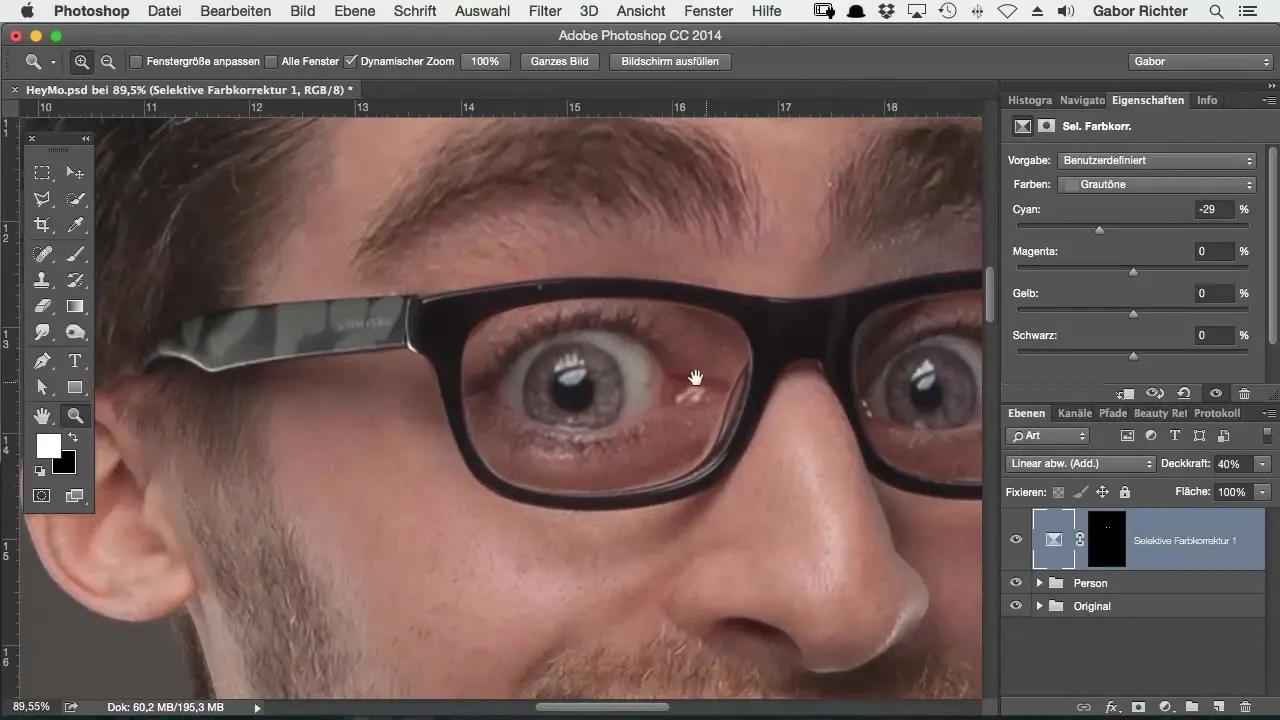
Silmät näyttävät nyt säihkeän sinisiltä ja vaikuttavat koko kuvassa. Olet onnistunut luomaan haluamasi vaikutelman tehokkaasti.
Yhteenveto - Kuinka värjätä silmiä Intensiivisesti Photoshopissa Sarjakuvatyylissä
Tämä perusteellinen opas näyttää sinulle, kuinka voit intensiivisesti värjäätä hahmojesi silmiä sarjakuvatyylissä. Valitsemalla iris tarkasti ja kokeilemalla värikorjauksia, luot vaikuttavia, säihkeitä tuloksia, jotka antavat koko taideteokselle enemmän ilmettä.
Usein kysytyt kysymykset
Kuinka voin parantaa iris-valintaani?Käytä pienempää sivellintä ja työskentele hitaasti saadaksesi tarkat ääriviivat.
Voinko käyttää mitä tahansa väriä silmiin?Kyllä, voit värjätä silmät missä tahansa värisävyssä, joka vastaa hahmoa.
Kuinka voin säätää silmien kirkkautta?Käytä säätötason peittävyyttä säätääksesi kirkkautta, kunnes tulos miellyttää sinua.


